În acest articol despre, vreau să descarc muzică de pe Youtube gratis pe stick, vă voi prezenta o listă de programe și servicii online care vă vor permite să descărcați muzica pe care o doriți de pe popularul site de streaming video Youtube. În plus, vom vorbi și despre YouTube Music, serviciul de abonament de la YouTube care vă permite să ascultați muzică pe telefon sau tabletă în modul offline. Înainte de a începe trebuie să știți că, multe dintre serviciile și programele pe care urmează să vi le prezint vă permit să alegeți formatul și bitrate-ul de output. Vă recomand să optați întotdeauna pentru o calitate de minimum 192 kbps. Dacă un videoclip are o calitate audio slabă, nici măcar salvarea la 320 kbps (adică bitrate-ul maxim permis pentru MP3) nu o va îmbunătăți.
Conţinut
- Vreau să descarc muzică de pe Youtube Music
- Vreau să descarc muzică de pe Youtube gratis pe stick
- WinX Video Converter (Windows) și MacX Video Converter (macOS)
- 4K YouTube to MP3 (Windows/macOS)
- MediaHuman YouTube to MP3 Converter (Windows/macOS)
- Lacey (Windows)
- Vreau să descarc muzică de pe Youtube gratis online
- noTube
- Alte servicii online pentru download muzică de pe Youtube
Vreau să descarc muzică de pe Youtube Music
Dacă doriți să aflați cum să descărcați muzică de pe YouTube, vă sugerez să încercați mai întâi YouTube Music. Acesta este un serviciu de streaming muzical bazat pe imensa bază de date de la YouTube și pus la dispoziție oficial de Google, care, în schimbul unui abonament cu prima lună de probă gratuită, vă permite să descărcați melodiile disponibile pe serviciu și să le ascultați în mod exclusiv audio, chiar și în fundal. Trebuie remarcat faptul că serviciul poate fi utilizat atât prin intermediul internetului, cât și prin intermediul unei aplicații pentru telefon sau tabletă.
Acestea fiind spuse, pentru a descărca aplicația YouTube Music pe Android, accesați pagina aplicației din Magazin Play și apăsați butonul Instalează. Dacă utilizați iOS, accesați pagina aplicației din App Store, apăsați butonul Obțineți și autorizați descărcarea folosind Face ID, Touch ID sau parola Apple ID. Apoi, deschideți aplicația apăsând butonul Deschideți care apare pe ecran sau apăsând pe pictograma aplicației care a fost adăugată pe ecranul principal.
Când vedeți ecranul principal al aplicației, conectați-vă cu contul vostru Google și activați versiunea de încercare gratuită pentru a utiliza serviciul, apoi apăsați pe lupa din colțul din dreapta sus, introduceți numele melodiei pe care doriți să o descărcați sau numele unui playlist sau artist și selectați titlul corect din lista oferită.
Pe ecranul care se deschide, apăsați pe butonul cu săgeata în jos de sub copertă sau apăsați pe butonul cu trei puncte verticale și selectați Descărcare din meniul care se deschide. Când descărcarea este finalizată, veți găsi toate piesele descărcate în secțiunea Colecție> Descărcări din aplicație.
Vreau să descarc muzică de pe Youtube gratis pe stick
Ce program să folosesc dacă vreau să descarc muzică de pe Youtube gratis pe stick? Mai jos veți găsi câteva programe cu care puteți descărca muzică de pe YouTube pe un calculator sau laptop care rulează sistemul de operare Windows sau macOS. Aceste programe sunt, în opinia mea, cele mai bune programe din această categorie.
WinX Video Converter (Windows) și MacX Video Converter (macOS)
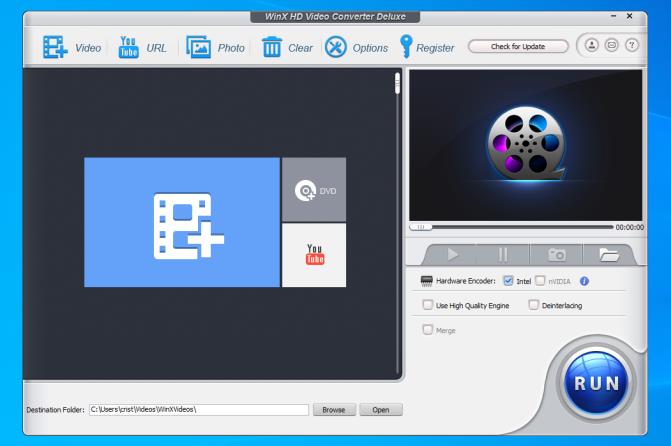
WinX Video Converter este un software pentru download și conversie video foarte ușor de utilizat și bogat în funcții. Vă permite să descărcați videoclipuri de pe YouTube și de pe peste 1.000 de site-uri în orice format, chiar și în 4K/HD, fără pierderi de calitate. Datorită tehnologiei sale unice de accelerare hardware GPU, procesează secvențe video de până la 47 de ori mai rapid decât durata reală a clipului video care trebuie procesat.
De asemenea, programul dispune de funcții pentru tăiere, unire și compresie video. Acesta din urmă, în special, permite reducerea dimensiunii videoclipurilor cu până la 90%, păstrând în același timp o calitate vizuală ridicată.
WinX Video Converter este compatibil cu toate versiunile populare de Windows (de exemplu, Windows 7, Windows 10 și Windows 11). Pentru Mac, este disponibil MacX Video Converter, care are aceeași funcționalitate ca și WinX Video Converter, dar dispune de funcții suplimentare de înregistrare video, înregistrarea apelurilor Skype sau FaceTime și multe altele cu posibilitatea de a converti în formate precum MP4, H.264, MKV și AVI. MacX Video Converter poate fi descărcat gratuit, dar pentru a avea acces la toate funcțiile, trebuie să achiziționați versiunea completă.
Acestea fiind spuse, acum o să vă explic cum să descărcați videoclipuri de pe YouTube cu WinX Video Converter și MacX Video Converter. Primul pas pe care trebuie să îl faceți este să descarcați programul, accesați pagina de pe site-ul WinX Video Converter (dacă aveți un PC cu Windows) sau pagina MacX Video Converter (dacă aveți un Mac) și dați click pe butonul Free Download pentru a descărca programul.
După terminarea descărcării, pentru a instala WinX Video Converter pe Windows, deschideți arhiva .zip și extrageți conținutul într-un folder la alegere, apoi lansați fișierul WinX Video Converter .exe și dați click pe butoanele Da, OK și Next, bifați căsuța de acceptare a acordului de licență și finalizați instalarea făcând click pe butonul Next, Install și Finish.
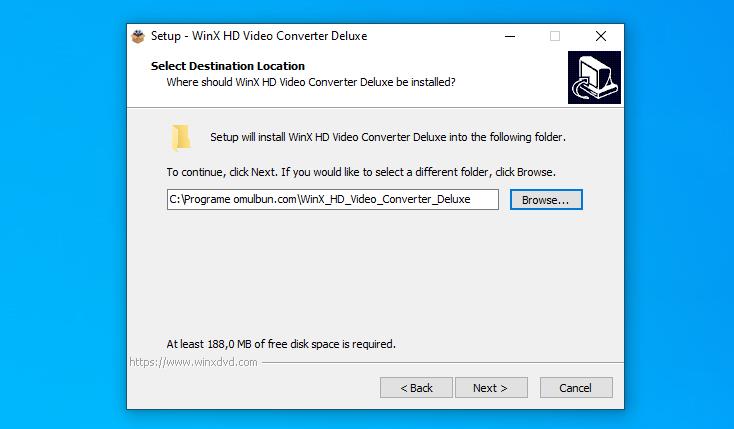
Cu toate acestea, dacă folosiți un Mac, pentru a instala MacX Video Converter, tot ce trebuie să faceți este să deschideți fișierul .dmg al programului și să trageți pictograma programului în folderul Applications.
Apoi puteți descărca videoclipuri de pe YouTube într-un mod foarte simplu. Dați click pe butonul YouTube URL, inserați adresa videoclipului pe care doriți să îl descărcați în fereastra care se deschide și dați click pe butonul Analyse. În câteva secunde, va apărea lista de formate și rezoluții în care videoclipul poate fi descărcat, selectați formatul pe care îl preferați și dați click pe butonul OK pentru al adăuga în lista de descărcare.
După ce ați făcut acest lucru, tot ce trebuie să faceți este să începeți să descărcați videoclipul făcând click pe butonul RUN (asigurați-vă că opțiunile de accelerare hardware sunt bifate în panoul din dreapta). De asemenea, puteți alege folderul de destinație pentru fișier, utilizând butonul Browse din partea de jos.
Ce fac dacă vreau să descarc muzică de pe Youtube gratis pe stick? Ei bine, e simplu! După ce ați conectat stick-ul la calculator sau laptop, dați click pe butonul Browse, și selectați stick-ul USB unde va fi descărcată muzica (de exemplu, puteți crea un folder numit muzică sau videoclipuri).
La finalul descărcării, puteți eventual converti și edita videoclipul după cum doriți, importați-l în WinX Video Converter și dați click pe butonul Edit, care oferă acces la funcții de tăiere, ajustare a volumului, adăugare de subtitrări, etc.
4K YouTube to MP3 (Windows/macOS)
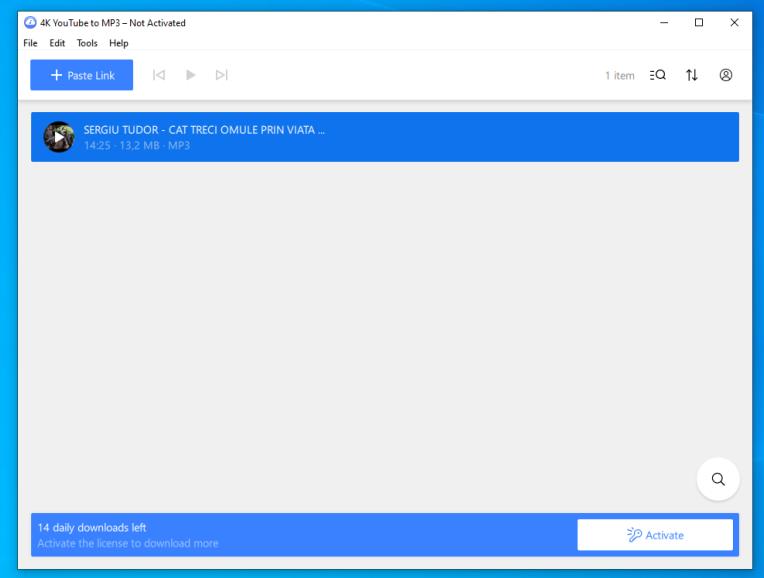
Un alt program pe care îl puteți folosi pentru a descărca muzică de pe Youtube este 4K YouTube to MP3, acest program vă permite să descărcați videoclipuri de pe YouTube și să le convertiți în fișiere audio MP3, M4A și OGG la cea mai înaltă calitate posibilă (până la 320 kbps). Programul este compatibil atât cu Windows, cât și cu macOS.
Pentru download programul 4K YouTube to MP3 pe calculatorul sau laptopul vostru, accesați site-ul oficial al programului și dați click pe butonul Get 4K YouTube to MP3.
După descărcare, dacă utilizați Windows, deschideți fișierul .msi pe care l-ați descărcat și, în fereastra care apare pe desktop, dați click mai întâi pe butonul Da și apoi pe butonul Next. Apoi bifați căsuța de lângă contractul de licență și finalizați instalarea făcând click de două ori pe butonul Next și pe butoanele Install, Yes și Finish. Apoi, deschideți programul.
Dacă folosiți macOS, deschideți pachetul .dmg obținut și trageți pictograma programului în folderul Aplicații, apoi dați click dreapta pe el și selectați Deschideți din meniul contextual care apare, pentru a deschide programul, ocolind restricțiile impuse de Apple dezvoltatorilor necertificați (acest lucru trebuie făcut numai la prima pornire).
Când vedeți fereastra principală a programului, lipiți în ea adresa videoclipurilor pe care doriți să le descărcați, făcând click pe butonul Paste link din stânga sus. În acest fel, puteți începe imediat să convertiți videoclipurile în MP3.
Dacă, înainte de a începe descărcarea, doriți să modificați formatul sau calitatea fișierelor de output și locația în care sunt salvate piesele (care, în mod implicit, este folderul Muzică), dați click pe butonul Tools> Preferences și setați valorile pe care le preferați din secțiunile Format, Quality și Folder în fereastra suplimentară care se deschide. Dacă doriți să salvați muzica direct pe stick, dați click pe butonul Tools> Preferences apoi dați click pe Output folder și selectați stick-ul USB.
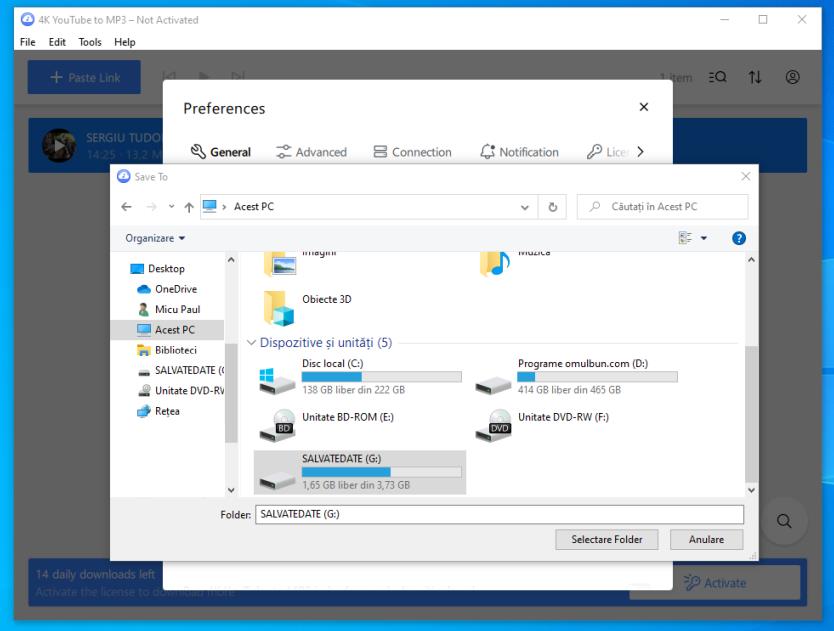
MediaHuman YouTube to MP3 Converter (Windows/macOS)
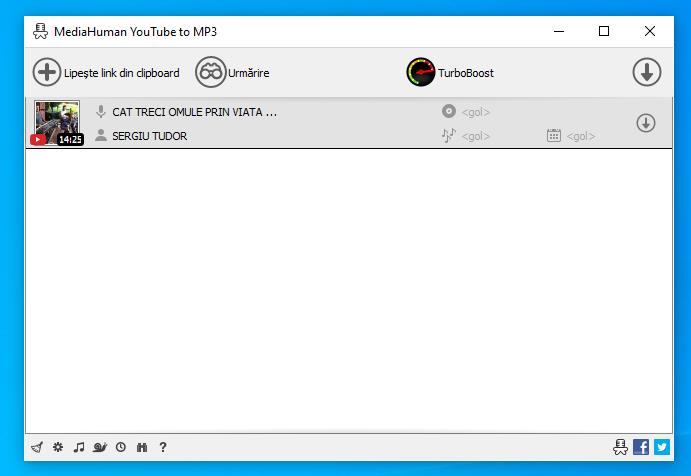
Un alt program pentru a descărca muzică de pe YouTube este MediaHuman YouTube to MP3 Converter. Acesta este un software pentru Windows și macOS pentru convertirea videoclipurilor YouTube în MP3, OGG sau M4A cu un bitrate maxim de 320 kbps. Este gratuit, dar oferă un serviciu de abonament, numit TurboBoost, care vă permite să obțineți melodii de pe YouTube fără a fi nevoie să descărcați mai întâi întregul videoclip (deci mai rapid).
Pentru download programul pe laptop sau PC, accesați site-ul programului și dați click pe logo-ul din stânga al sistemului de operare care rulează pe PC-ul vostru.
După ce ați făcut acest lucru, dacă folosiți Windows, lansați fișierul .exe, dați click pe butonul Da în fereastra care se deschide, bifați opțiunea I accept the terms of the license agreement și finalizați instalarea făcând click pe butonul Next, Install și Finish.
Dacă folosiți macOS, tot ce trebuie să faceți pentru a instala programul este să deschideți pachetul .dmg pe care l-ați descărcat de pe site-ul MediaHuman, să trageți pictograma în folderul Aplicații al computerului, să dați click cu butonul drept al mouse-ului și să selectați Deschideți din meniul contextual care apare, pentru a deschide programul, ocolind restricțiile impuse de Apple dezvoltatorilor necertificați (această operațiune trebuie efectuată numai la prima pornire).
Când vedeți fereastra programului pe ecran, lipiți în ea adresele videoclipurilor pe care doriți să le descărcați, făcând click pe butonul Lipește link din clipboard.
Apoi, dați click pe pictograma roata dințată (Opțiuni generale) din stânga jos și alegeți Preferențe din meniul care apare. În noua fereastră care se deschide, selectați fila Formatare audio și alegeți formatul Output preferat din meniurile derulante Convertește în și Rată de biți, apoi alegeți folderul în care să salvați fișierul făcând click pe butonul Alege de lângă titlul Director descărcări (în mod implicit, folderul utilizat pentru salvare este folderul Muzică). De asemenea, dând click pe butonul Alege.. puteți selecta stick-ul vostru USB, și muzica va fi descărcată direct pe stick.
După ce ați făcut acest lucru, reveniți la fereastra principală a programului, dați click pe săgeata din colțul din dreapta sus și așteptați ca videoclipurile să fie mai întâi descărcate și apoi convertite în fișiere audio.
Lacey (Windows)
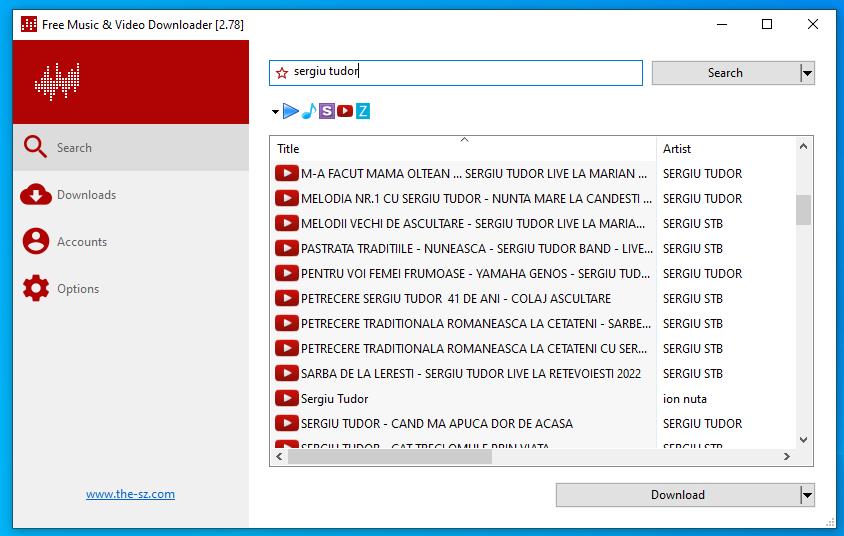
Lacey este un program simplu, dar eficient, care vă permite să căutați și să descărcați muzică de pe YouTube (și de pe multe alte servicii online). Este complet gratuit, are o interfață plăcută pentru utilizator și este disponibil numai pentru sistemele de operare Windows. Pentru download programul pe PC-ul sau laptopul vostru, accesați site-ul programului și dați click pe link-ul Free Download Lacey.zip.
După ce descărcarea este completă, deschideți arhiva ZIP obținută, extrageți conținutul într-un folder la alegere și rulați fișierul .exe. În fereastra care se deschide, selectați pictograma YouTube (pentru a limita căutarea de melodii doar pe Youtube), introduceți titlul melodiei pe care doriți să o descărcați în câmpul de căutare din partea de sus sau introduceți numele artistului respectiv, apoi dați click pe butonul Search din dreapta.
După ce ați făcut acest lucru, căutați melodiile care vă interesează și începeți să le descărcați făcând dublu click pe numele lor. După ce descărcarea este completă, accesați fila Downloads (în stânga), așteptați ca videoclipurile să se termine de descărcat și convertiți-le în MP3 făcând click dreapta pe numele lor și selectând Convert to MP3 din meniul contextual. Melodiile vor fi salvate în folderul pe care îl puteți deschide făcând click pe butonul Open folder din dreapta jos.
Vreau să descarc muzică de pe Youtube gratis online
Așa cum am menționat la începutul acestui articol, puteți utiliza și unele servicii online pentru a descărca muzică de pe YouTube, fără a fi nevoie să instalați nimic pe calculator. Mai jos veți găsi cele mai bune servicii online din această categorie.
noTube
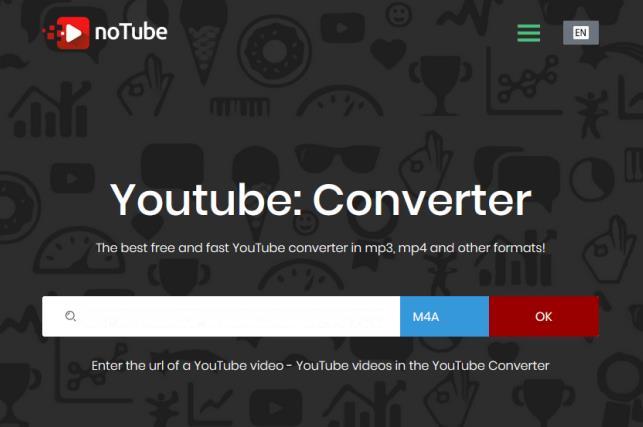
noTube este primul dintre serviciile online de descărcare și convertire a videoclipurilor de pe YouTube. Este gratuit și, de asemenea, foarte ușor de utilizat. Pentru a utiliza acest serviciu online, accesați https://notube.net/, introduceți în bara centrală adresa videoclipului YouTube din care doriți să extrageți sunetul, selectați un format de output din meniul derulant alăturat (de exemplu, MP3) și dați click pe butonul OK.
Așteptați ca videoclipul să fie procesat și dați click pe butonul Download pentru al salva pe calculator. Dacă aveți un stick USB conectat la calculator, puteți salva fișierul MP3 direct în el.
Alte servicii online pentru download muzică de pe Youtube
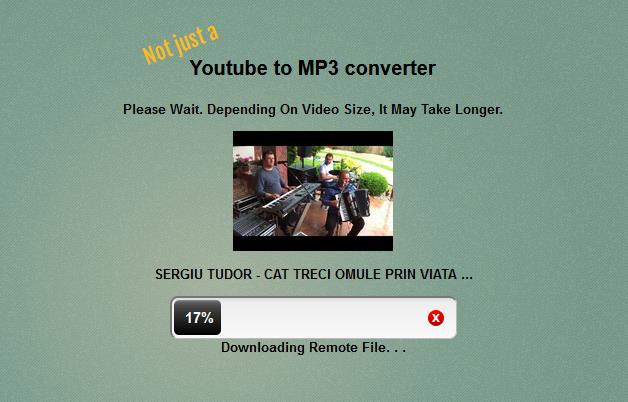
Dacă serviciile online pentru descărcat muzică de pe YouTube pe care vi le-am prezentat mai sus nu v-au convins în mod deosebit și căutați alternative, atunci puteți încerca alte servicii online din lista de mai jos.
- GrabFrom – un serviciu web foarte ușor de utilizat, prin intermediul căruia videoclipurile YouTube pot fi descărcate sub formă de fișiere audio, cu posibilitatea de a alege între mai multe formate de output. Utilizarea sa este gratuită, dar este disponibilă o variantă contra cost, care vă permite să beneficiați de unele funcții suplimentare, cum ar fi eliminarea bannerelor publicitare de pe site.
- YT2MP3 – un serviciu online gratuit care, după cum sugerează și numele, vă permite să obțineți fișiere MP3 din videoclipurile YouTube foarte rapid și ușor. Acesta poate fi utilizat gratuit.